12 CV-sjablonen voor Google Documenten die u moet bekijken
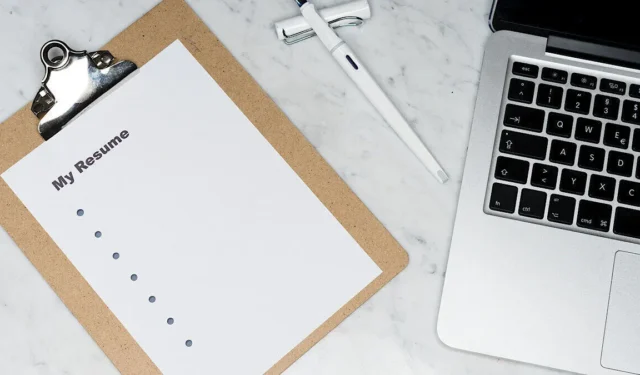
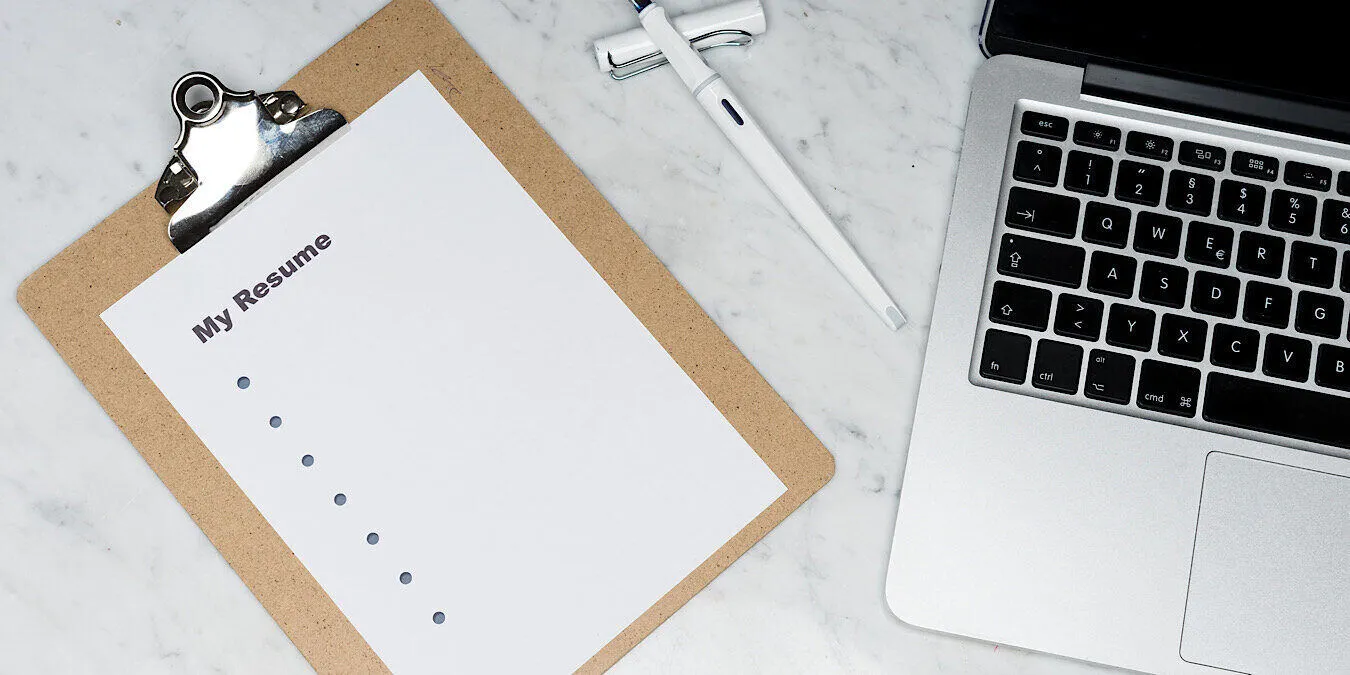
Je hoeft je cv niet helemaal opnieuw te maken. Maak uw zoektocht naar een baan eenvoudiger door sjablonen te gebruiken. We hebben de beste gratis CV-sjablonen van Google Documenten geselecteerd voor studenten, pas afgestudeerden, docenten en andere professionals. Het enige dat u nog hoeft te doen, is er een kiezen die bij uw profiel past en deze aanpassen met uw gegevens.
1. Samenvattingssjablonen van Google Documenten
Om te beginnen hoeft u niet ergens anders te zoeken, want Google Documenten biedt vijf gratis cv-sjablonen. Open Google Documenten in een browser en klik op de optie Sjablonengalerij bovenaan.
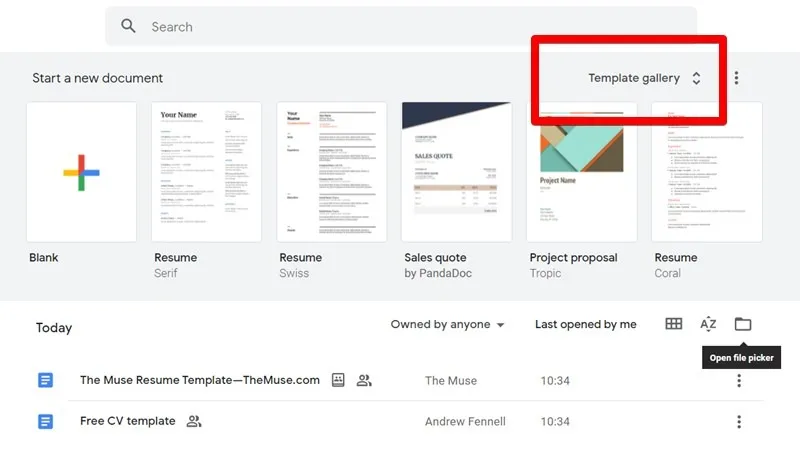
U vindt de CV-sjablonen onder de sectie CV’s. Inbegrepen zijn Zwitsers, Serif, Koraal, Spearmint en Moderne schrijver. Er zijn er enkele met twee kolommen en sommige met slechts één. Klik op een sjabloon waarvan u een voorbeeld wilt bekijken; u kunt het Google-document meteen bewerken.
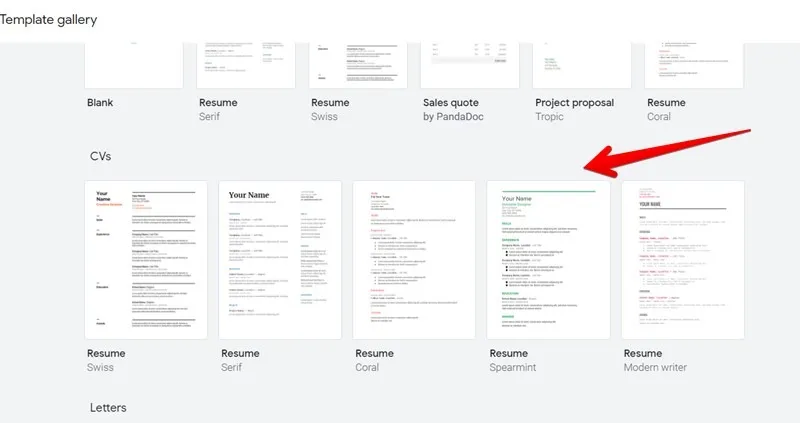
2. Hecuba-sjabloon
De Hecuba Google Docs CV-sjabloon biedt een doosontwerp met uw profielgedeelte aan de linkerkant en opleiding aan de rechterkant. Deze sjabloon is geschikt voor mensen die hun vaardigheden willen laten zien in een beoordelingsformaat. Het vak Vaardigheden bevindt zich in de linkerbenedenhoek.
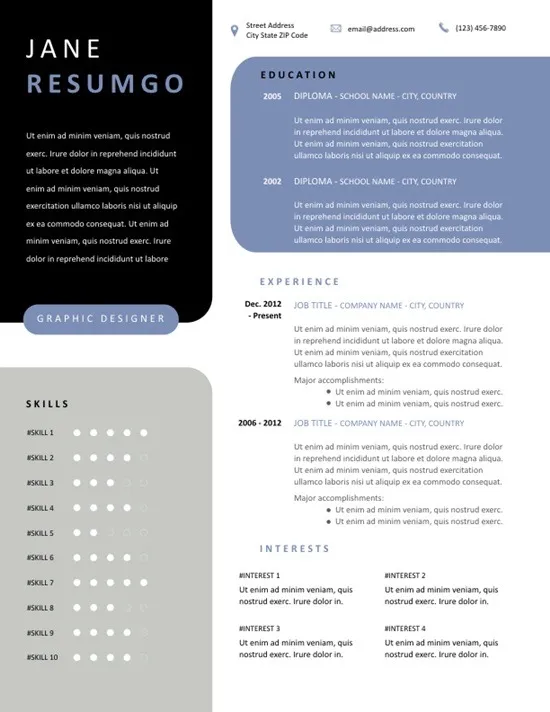
3. Muse abstracte sjabloon
Het Muse-cv-sjabloon is een goede keuze als u op zoek bent naar een heel eenvoudig cv-sjabloon waarmee u snel aan de slag kunt. Het heeft ook secties voor vrijwilligerswerk, vaardigheden en onderwijs. Deze sjabloon is ideaal voor docenten en professionals.
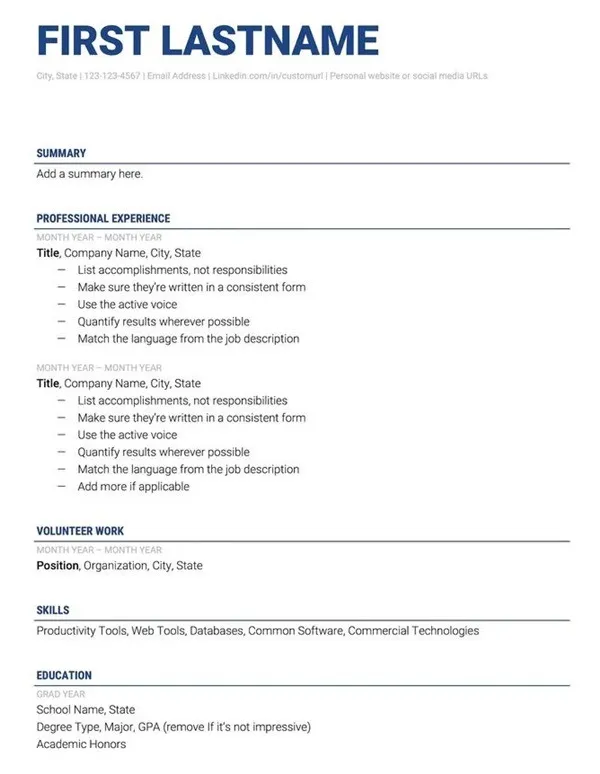
Klik op de bovenstaande link om de sjabloon te bekijken. Als u het wilt bewerken, klikt u op Bestand → Een kopie maken. Er wordt dan een nieuwe kopie van deze sjabloon gemaakt in uw Google Drive/Google Documenten. Open het en begin met bewerken. Zorg ervoor dat u alle instructies in de sjabloon verwijdert. Selecteer de instructies en druk op de toets Delete.
4. Khanya-samenvattingssjabloon
Het Khanya CV-sjabloon is een elegant CV-sjabloon met twee kolommen. Naast de basisinformatie, zoals naam, nummer en sociale-mediaprofielen, zijn er tijdelijke aanduidingen voor ervaring, opleiding, doelstellingen en vaardigheden. De boven- en onderrand van deze sjabloon hebben randen die u eenvoudig kunt verwijderen als u dat wilt.
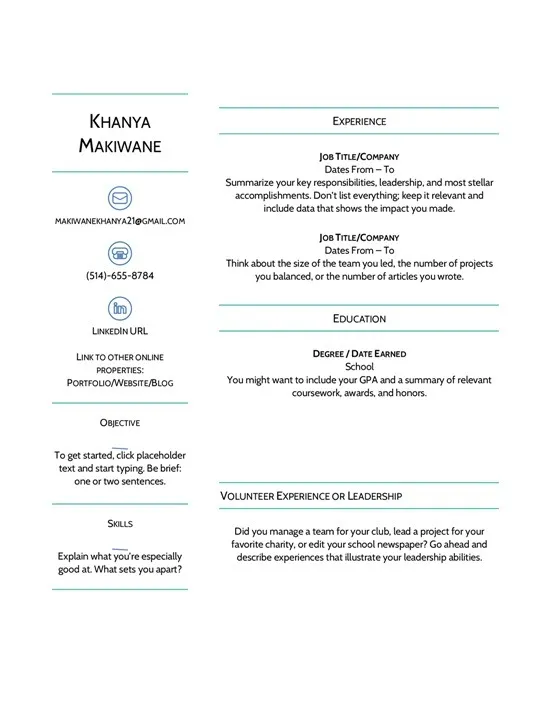
Klik op de link om deze sjabloon te openen en ga vervolgens naar Bestand → Maak een kopie. Deze sjabloon kan door allerlei soorten mensen worden gebruikt, inclusief studenten en professionals. Studenten moeten de kop ‘Ervaring’ verwijderen en vervangen door ‘Vrijwilligerservaring’.
Houd er rekening mee dat u de meeste sjablonen aan uw behoeften kunt aanpassen, inclusief deze. Mogelijk wilt u bijvoorbeeld de marges in Google Documenten wijzigen om meer inhoud te kunnen bevatten dan op één pagina zou passen.
5. Harvard-samenvattingssjabloon
Als je de voorkeur geeft aan klassieke CV’s met één kolom, dan is de Harvard CV-sjabloon iets voor jou. Het is een eenvoudig CV-sjabloon met opsommingstekens. Professionele ervaring, opleiding en aanvullende vaardigheden zijn opgenomen in de native secties.
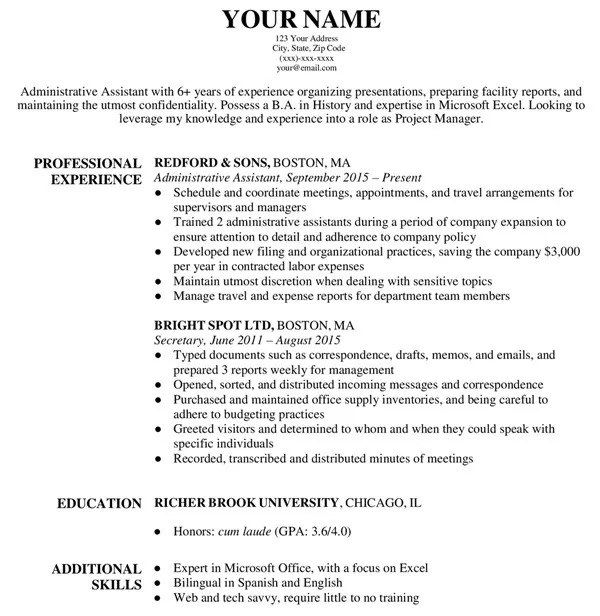
Om deze sjabloon te gebruiken, klikt u op de knop Kopie maken wanneer u de link opent. Bekijk ook de Chicago- en Classic-sjablonen, twee versies van Harvard.
6. Zwart-wit CV
Dit zwart-wit cv is een stijlvolle sjabloon die zich richt op uw foto en het gedeelte ‘Over mij’. Beiden en uw contactgegevens krijgen een prominente plaats in de linkerkolom, terwijl Opleiding, Ervaring en Vaardigheden aan de rechterkant worden vermeld.
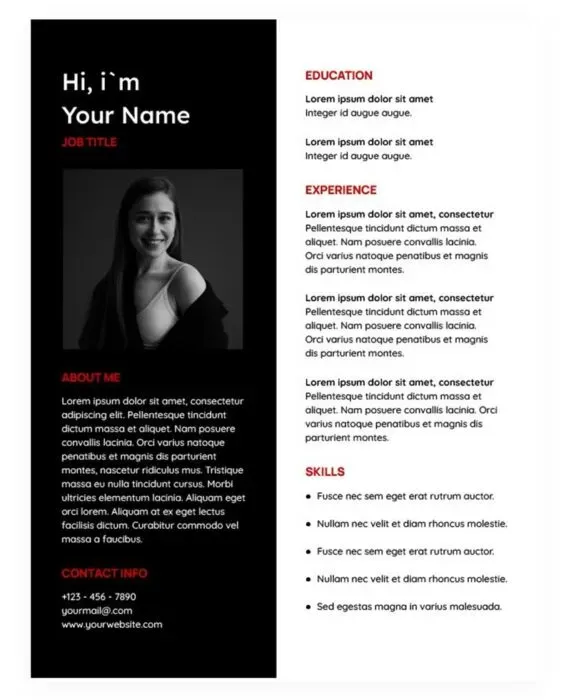
Open de link en klik op de knop Sjabloon bewerken. Kies voor het formaat tussen US Letter- en A4-sjabloon en klik vervolgens op Maak een kopie.
7. PAVLOS abstracte sjabloon
Het Pavlos cv-sjabloon kan het beste worden omschreven als chic en modern. Geaccentueerd met verschillende blauwgroen tinten, zijn secties voor profiel, ervaring, opleiding, referenties en vaardigheden beschikbaar in deze CV-sjabloon met twee kolommen en een tijdelijke aanduiding voor een foto.
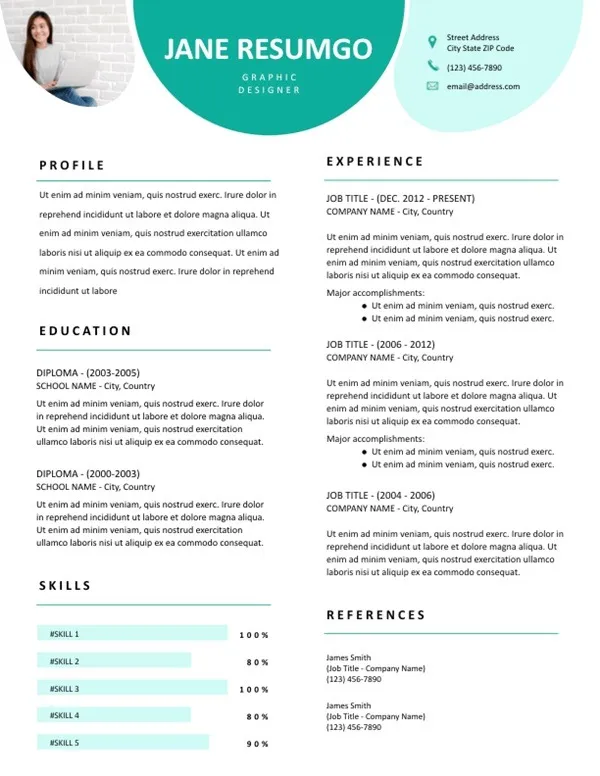
Het enige nadeel is dat de elementen zijn toegevoegd via Google Tekeningen. Als gevolg hiervan wordt alle inhoud geopend in Google Tekeningen wanneer u gegevens bewerkt. Vergeet niet om de laatste pagina van het CV-sjabloon te verwijderen nadat u de instructies hebt gelezen.
Klik op de link en klik op de knop Een kopie maken. Als de directe link niet werkt, download dan het sjabloon van de officiële website. Bekijk ook meer coole CV-sjablonen voor Google Documenten van resumgo.com.
8. Grigie-samenvattingssjabloon
De Grigie CV-sjabloon is verdeeld in drie secties: koptekst, zijbalk en de hoofdsectie. De koptekst bevat ook een tijdelijke aanduiding voor een afbeelding waarmee u uw eigen afbeelding kunt toevoegen. Als je echter geen afbeelding wilt toevoegen, verwijder dan het afbeeldingsvak.
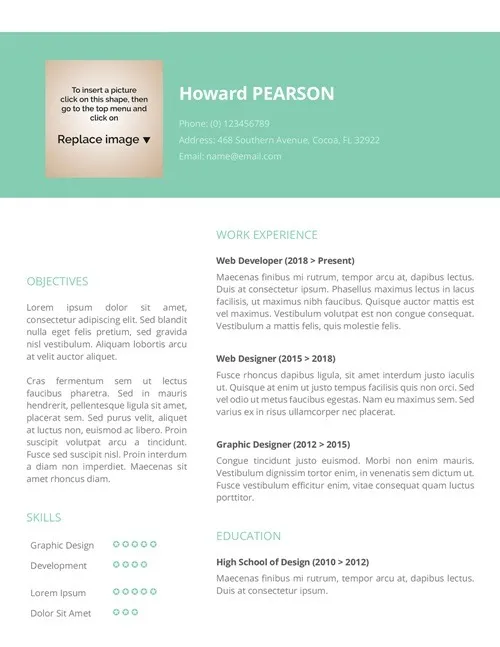
Gebruik de bovenstaande link om deze sjabloon in Google Documenten te krijgen. Scroll naar beneden en klik op Openen in Google Docs, gevolgd door Maak een kopie.
9. Standout-cv-sjabloon
Als u een ervaren professional bent, biedt deze sjabloon van Standout-cv u voldoende ruimte en opmaak voor het vermelden van uw eerdere rollen. De Standout-cv-website vermeldt verschillende voorbeelden van dit gebruikte sjabloon.
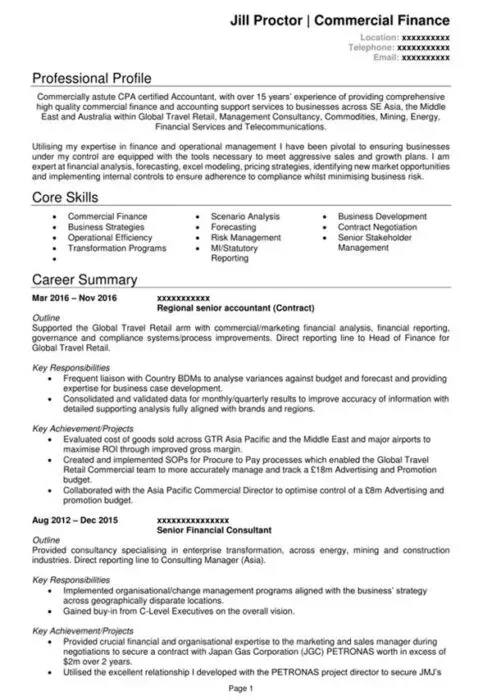
10. Stijlvolle abstracte sjabloon
Een andere optie is de Stijlvolle CV-sjabloon van Beamjobs. Naast uw werkervaring kunnen in dit sjabloon uw vaardigheden prominenter naar voren worden gebracht. Het kan onder andere worden gebruikt door software-ingenieurs, docenten en managers.
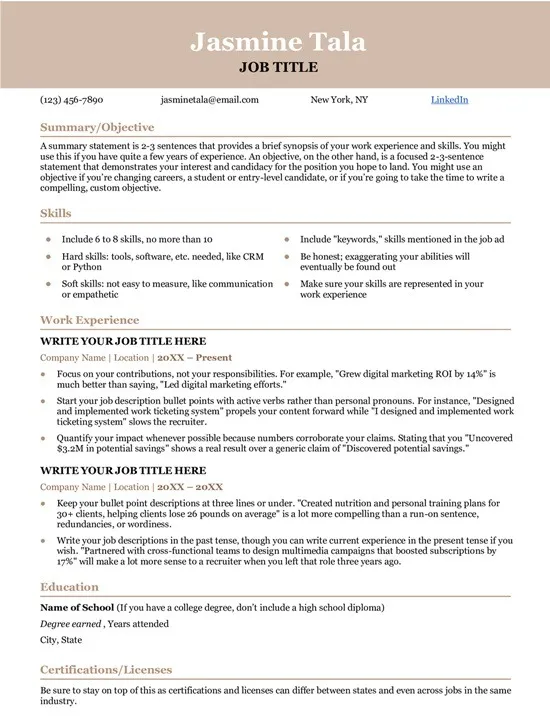
11. TOTH – Portefeuillesamenvatting
Toth is een prachtige CV-sjabloon van Google Documenten om uw portfolio onder de aandacht te brengen, omdat het tijdelijke aanduidingen voor afbeeldingen biedt. Het is geschikt voor kunstenaars, grafisch ontwerpers en andere creatievelingen die een glimp van hun werk willen laten zien via foto’s in hun cv.
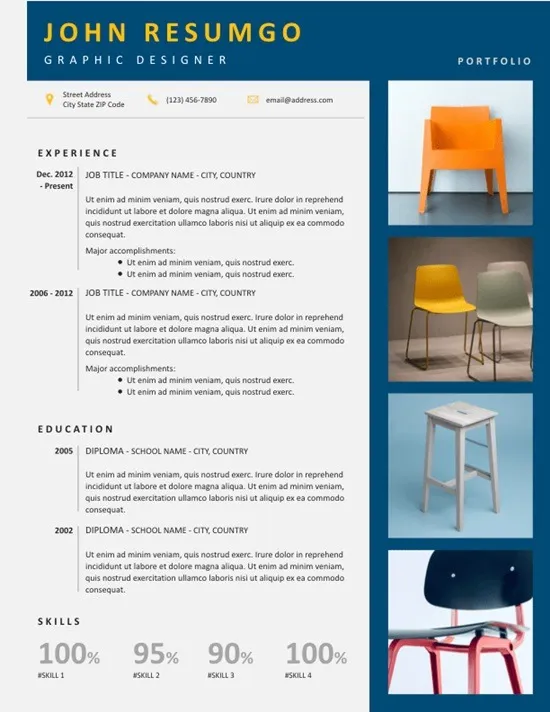
12. Creatieve abstracte sjabloon
Dit Creatief cv-sjabloon is een andere creatie van Beamjobs . Dankzij het ontwerp met twee kolommen kunt u uw vaardigheden, opleiding en werkervaring samenvatten in hapklare brokken informatie. Handige aanwijzingen helpen u bij het invullen van uw gegevens.
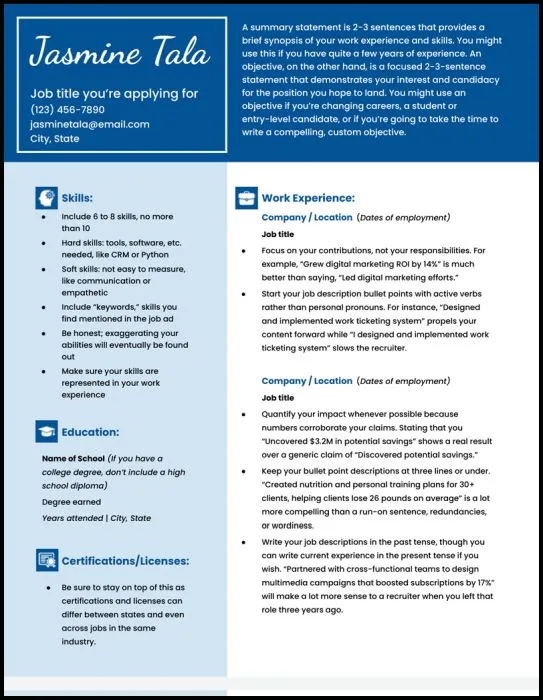
Als uw werkervaring schaars is, kunt u rechtsonder vrijwilligerservaring toevoegen. Als uw relevante werkervaring echter niet op één pagina past, kunt u beter een sjabloon met één kolom gebruiken.
Bonus: een Word-cv-bestand gebruiken in Google Documenten
Er is een zeer beperkte verzameling gratis CV-sjablonen van Google Docs. Als u echter op internet zoekt naar CV-sjablonen van Microsoft Word, vindt u er een overvloed aan, dus waarom zou u niet een Word-sjabloon gebruiken in Google Documenten?
Om dit te doen, volgt u deze stappen:
Download een Microsoft Word-sjabloon op uw apparaat. Het zal in de. docx-formaat. Enkele van de websites die gratis Word-sjablonen aanbieden zijn:
Open Google Drive in een browser. Klik op Nieuw -> Bestand uploaden. Voeg de Word-sjabloon toe die u heeft gedownload.
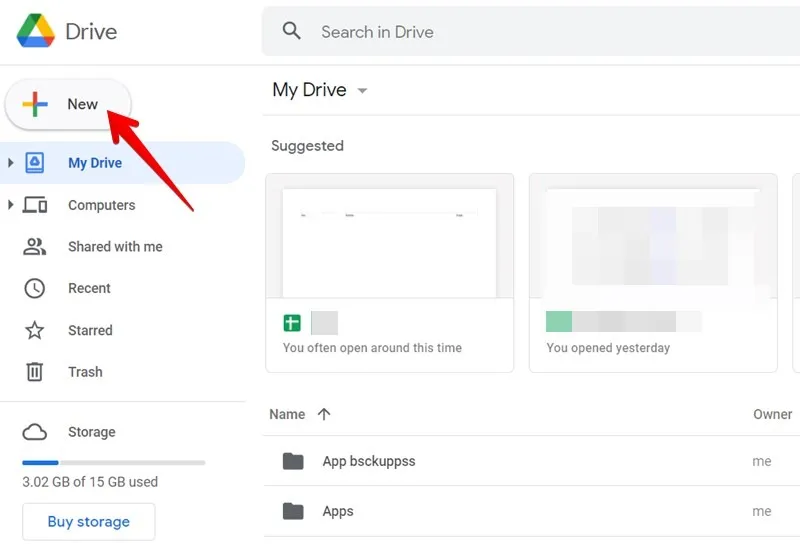
- Open de CV-sjabloon. Klik op Bestand → Opslaan als Google Documenten om een nieuwe versie van de sjabloon te maken. Ga terug naar Google Drive en open de nieuw gemaakte Google Documenten-sjabloon.
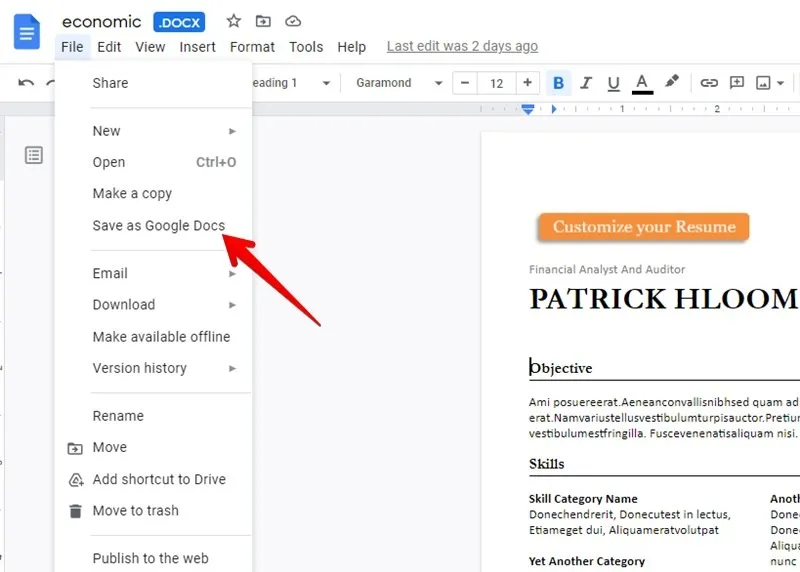
Je kunt ook je eigen CV maken in Word.
Hoe u een Google Documenten-cv deelt
Zodra u de cv-gegevens heeft aangepast aan uw profiel, is het tijd om deze met recruiters te delen. U kunt hen de Google Docs-link sturen of deze als pdf downloaden.
1. Deel een samenvatting van Google Documenten
Open het cv dat u wilt delen en klik bovenaan op de knop Delen.
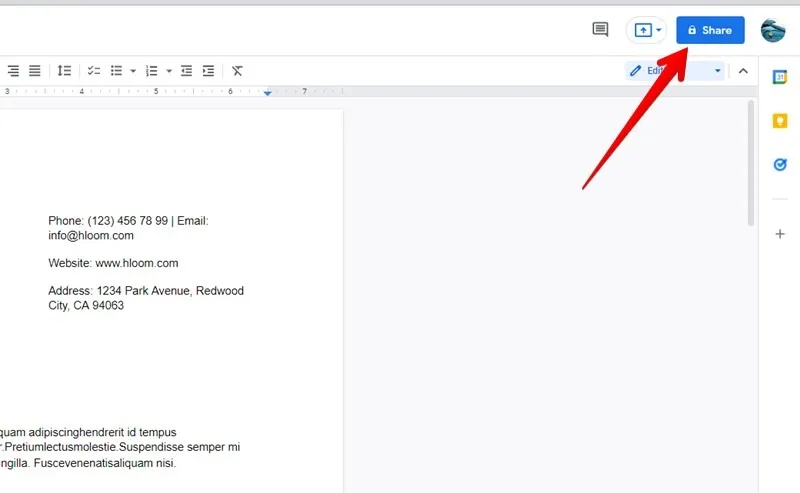
Het venster Delen met mensen en groepen verschijnt. Voer de e-mailadressen in van de mensen met wie u het cv wilt delen, zodat alleen de toegevoegde mensen de link kunnen openen.
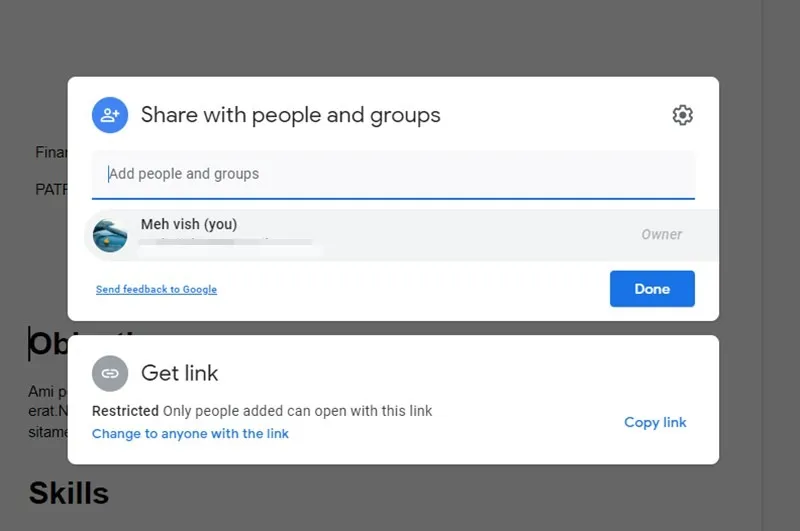
U kunt ook een link maken en deze delen. Houd er rekening mee dat iedereen met de link het CV kan bekijken. Klik daarvoor op Wijzigen in iedereen met de link. Kopieer de link en verstuur deze via e-mail, berichten-apps, enz.
2. Converteer Google Documenten naar PDF
De beste praktijk is om Google Documenten naar PDF te converteren en deze met anderen te delen.
Klik op Bestand → Downloaden → PDF in het Google-document. Selecteer de gewenste locatie op uw computer waar u het PDF-bestand wilt downloaden. Voeg het pdf-bestand toe aan uw e-mail en stuur het naar potentiële werkgevers.
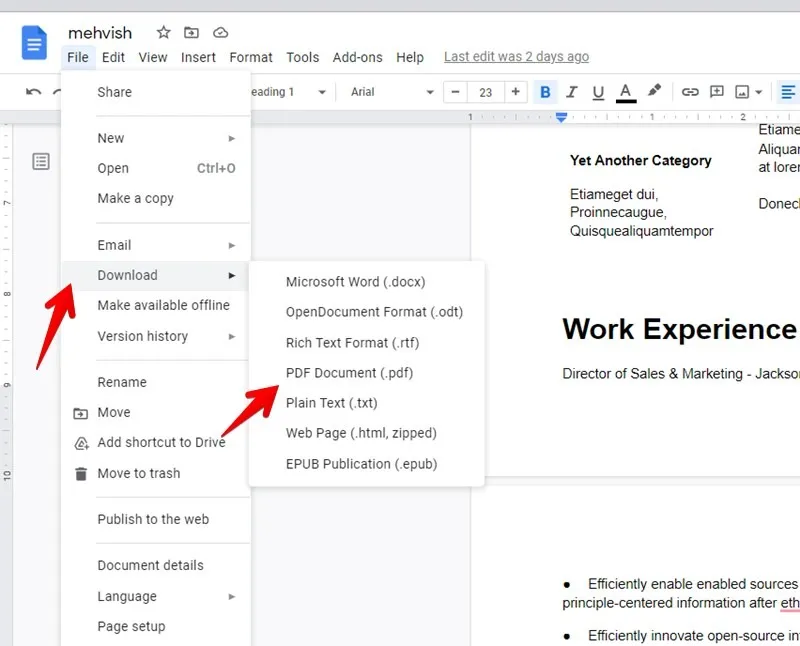
Veel Gestelde Vragen
Als ik een van deze sjablonen gebruik, voldoet mijn cv dan aan de ATS-normen?
Als u een van de bovenstaande sjablonen of een ander sjabloon gebruikt, wordt uw cv niet automatisch ATS-compatibel.
Houd er rekening mee dat een ATS of Applicant Tracking System cv’s analyseert op basis van trefwoorden. Het verwijdert ook de opmaak. Om ervoor te zorgen dat uw cv met succes door een ATS wordt geparseerd, is het belangrijk om het aan te passen zodat het nauw aansluit bij de functieomschrijving en om de opmaak eenvoudig te houden.
Als u met een mooie sjabloon begint, moet u extra werk doen om de opmaak goed te krijgen. Doet u dit niet, dan worden uw gegevens verkeerd weergegeven als ze door een ATS gaan. We raden u aan uw cv door een cv-scanner te laten lopen om er zeker van te zijn dat het ATS-compatibel is.
Welk bestandsformaat geven de meeste werkgevers de voorkeur voor cv’s?
Meestal verdient een CV in PDF-formaat de voorkeur. Maar er is geen vaste regel als zodanig. U kunt ook een Word-document verzenden of de Google Docs-link delen. Het is het beste om contact op te nemen met de werkgever en uw cv in meerdere formaten gereed te hebben, zodat u deze zo snel mogelijk kunt delen.
Hoe voeg ik een Google Doc-cv toe aan een e-mail?
U moet het Google-document converteren en downloaden naar een PDF-bestand en dit als bijlage bij een e-mail voegen. U kunt ook de link kopiëren en in uw e-mail plakken om deze naar de recruiter te sturen.



Geef een reactie